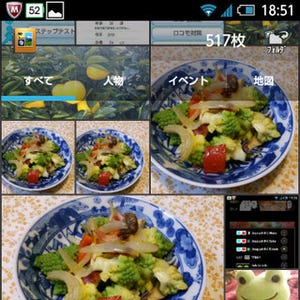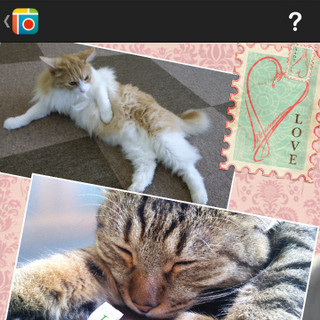SNSで「いいね! 」やコメントがつくモテモテな投稿の秘訣は写真。「では早速、スマホで撮影して投稿」…… ちょっと待って! モテ写真には被写体や撮り方に法則が。女性ライターがSNSで人気を博すためのヒケツを追求し、紹介したいと思います。今回は「スマホ写真にテキストやロゴを入れる方法」について。
写真を撮ってSNSにアップしている人にとって嫌なのが「パクリ投稿」。自分が撮った写真がSNSで注目されRTやシェアされるのはうれしいですが、他人が勝手に写真データをコピーして自分が撮ったかのようにアップしてしまうことがあります。特にTwitterやTumblrのように掲載写真のダウンロード対策がされていないオープンなSNSだと被害に遭いやすいようです。
自分の写真が思わぬところで使われてしまう憂き目にあわないよう、スマホ写真を撮ってモテモテを目指す「スマホ写真モテ部」なら対策を練っておきたいところ。では、その方法とアプリを紹介したいと思います。
写真に自分の署名やコピーライトを入れてしまおう!
簡単にできるパクリ対策は、写真に自分の署名やコピーライトを入れること。写真に誰が撮ったかを記載することで、不正利用しにくくするといういたってシンプルな仕組みです。女性向け人気ブログではよく、サイト名やURL、ブロガー名が書き込まれた写真が掲載されていることがありますね。これも写真のパクリ対策。
画像に文字やロゴを入れるには、一眼の写真ならパソコンの画像加工ソフトを使わないといけませんが、スマホならアプリを使って簡単に入れられます。iOSアプリなら「SnapStory」という有名なアプリがあるものの、残念ながらAndroidスマホ版はありません。Androidユーザーにオススメしたいのは「LINE camera」「iWatermark」の2つ。
写真加工してあちこちのSNSにパッと投稿「LINE camera」
写真にテキストを入れるだけなら、大抵のデコレーションアプリで可能です。ただ、様々なSNSにアカウントを持っている場合、アプリから即投稿できるという点では「LINE camera」が使いやすいでしょう。LINEと名前がついているものの、「LINE camera」上で認証すれば、アプリからそのままTwitterやFaceBookなど共有という形で様々なSNSに投稿できます。
コピーライトや署名を入れたい場合は、アプリを起動して「ギャラリー」をタップして写真を選択し、「編集」のテキストで写真に入れたい文字を入力して位置合わせすればオーケーです。「LINE camera」にはカメラモードも搭載されているので、アプリから写真を撮ってすぐテキスト挿入してすぐに投稿が可能。また、人物写真を美しく見せるモードやコラージュのモードもあるので、様々な機能を幅広く使っていきたい人に良さそうです。
|
|
|
アプリひとつでテキスト入れはもちろん、写真の撮影からフィルターやコラージュなどの加工ができて、さまざまなSNSにアップできる点で「LINE camera」は優秀 |
英字・日本語問わず豊富な種類のフォントがそろっていて、欲しいフォントもすぐインストール可能 |
ロゴや自分で作ったスタンプも入れられる「iWatermark」
アプリを使って画像にテキストで撮影者名を入れる方法を紹介しましたが、いちいちテキストを入力するより、あらかじめ作ってあるデータを入れ込みたいという方もいるかもしれません。また、オシャレに手書きのサインやロゴデータを入れたいなんて方も。そういう場合はiWatermark (無料版)で画像データを組み合わせるなんて方法があります。
使い方は「iWatermark」アプリで撮影または写真データの読み込みをしてから、メニューの「Create Graphic WaterMark」でロゴの画像データを読み込んで、大きさや角度、透明度を調整して合わせて保存するだけ。重ねるロゴデータは、パソコンであらかじめ作っておけたらいいですが、手書きロゴをスマホのカメラで取り込んで、画像加工アプリで切り抜いて保存しておくという方法もあります。
|
|
|
「iWatermark」は、テキストだけでなく画像による署名が入れられる。あらかじめロゴデータを作っておけば写真のようにバナーみたいな署名も可能 |
「iWatermark」で重ねるためのロゴは、あらかじめフォトレタッチソフトやアプリで画像の切り抜きデータを制作して用意 |
さて、スマホで撮った写真に署名やコピーライトを入れるアプリと方法について説明してきました。写真を撮って簡単に投稿できるのがスマホの魅力ですが、炎上やパクリを防ぐためにはアップする前に内容チェックや署名などひと手間かける必要が出ています。
自分の写真がRTやお気に入り登録をされることが増えたら、パクリ対策としてまずここで紹介した方法を検討してみましょう。
(記事提供:AndroWire編集部)